1、首先选择需要制作的视频,下载的电脑上,并用快播打开这个视频。我这里下载的是《千与千寻》
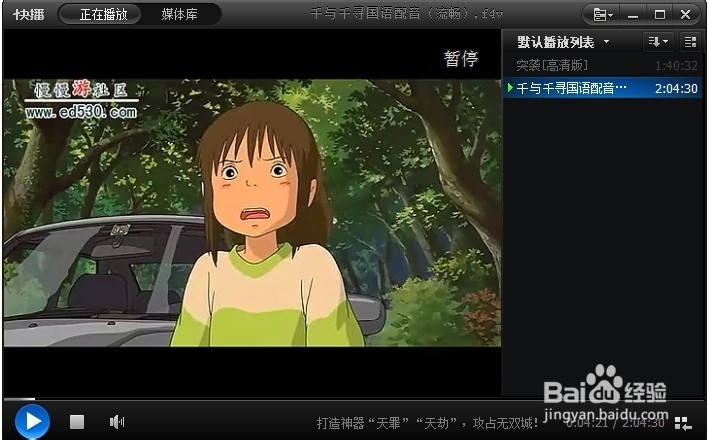
2、点击右上角的 主菜单-播放-动画(gif)截取,打开截取界面。
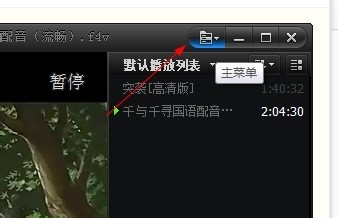
3、点击尺寸,选择你想要的尺寸大小。
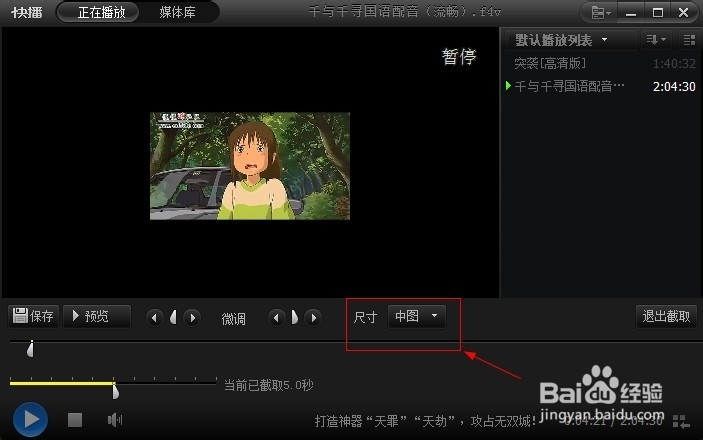
4、拖拽时间轴上的调节块到要截取的起始点,最长可以截取10秒时长。然后通过微调校正好位置
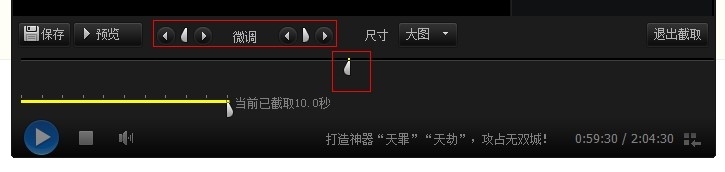
5、点击预览,查看截取的效果,如果不满意重复2到4步骤
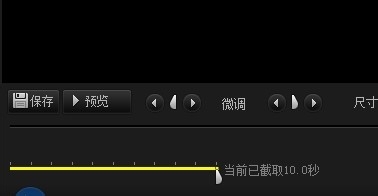
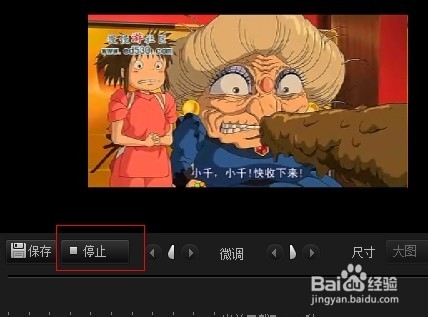
6、点击保存,退出截取,龅歧仲半打开快播悬浮窗的截取列表,右键点击图片,选择在磁盘中查找即可打开保存的文件夹,找到我们截取好的gif动态图片
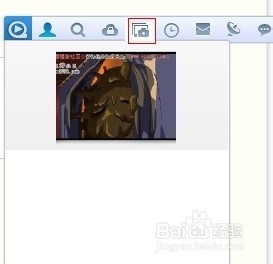
7、最后来看看我截取的图片的效果

